При невозможности установки очередного приложения или игры, пользователи начинаются задаваться вопросом, как очистить память на телефоне. Ограниченные возможности смартфонов требуют регулярного освобождения их от скопившейся ненужной информации. Существует несколько способов решения проблемы.

Типы памяти на телефоне
Перед тем, как искать в интернете ответ на вопрос, как можно освободить место на телефоне, необходимо изучить ее разновидности. В устройствах, функционирующих под управлением Android, существует три вида мест хранения информации, представленные:
- ОЗУ — в ней локализуются уже запущенные утилиты и модули ОС, от ее размера зависит скорость работы агрегата и возможность одновременного функционирования нескольких программ;
- ПЗУ — пользовательский подраздел отвечает за хранение видео, фото, установленных игр, ОС Андроид;
- картой памяти — хранит любые сведения пользователя, отдельные телефоны переносят на нее установленный софт.
При переполненной ОЗУ наблюдается торможение оборудования. Оно будет пытаться отправить часть неиспользуемых сведений в ПЗУ, но процесс требует времени. Попытки повторного запуска утилиты станут только ухудшать ситуацию, для ускорения аппаратуры достаточно избавить его от скопившихся данных. Неиспользуемые части уйдут в утиль, что улучшит работоспособность аппарата.
К классическим признакам заканчивающейся ПЗУ относят:
- появление соответствующего сообщения на дисплее;
- невозможность установки ПО из Плей Маркета;
- отказ от сохранения новых фотографий или роликов.
Для решения вопроса пользователь должен очистить ПЗУ и кэш. В последнем хранятся временные файлы, использующиеся оперативной системой.
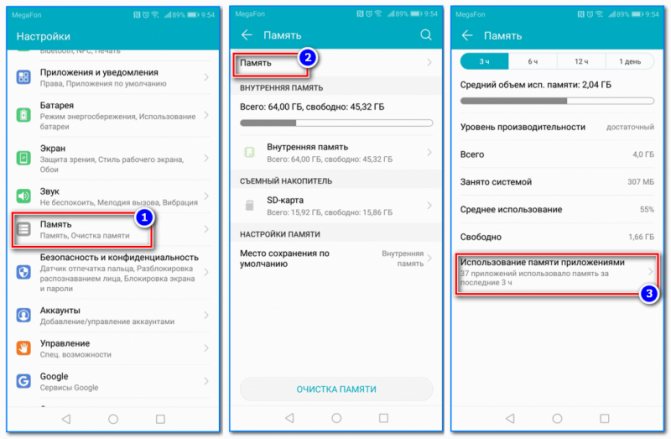
Способы быстрого очищения памяти на телефоне от ненужных файлов
Как почистить память на Андроиде? К простым и действенным методам относят стандартную перезагрузку, что позволяет обеспечить стабильную работу девайса. Перезагрузить оборудование специалисты рекомендуют при регулярных зависаниях, некорректной функциональности ПО, ускоренном разряде батареи и пр.
Очистка на телефоне Samsung
Методика относится к удобным, потому что при ее использовании не требуются права администратора. Но данный способ предусмотрен не на всех моделях аппаратов от компании.
Как нужно очистить память телефона:
- ввод кода *#9900# и последующее нажатие клавиши в форме зеленой трубки активизирует инженерное меню;
- в возникшем на экране окне нужно кликнуть по строчке «Delete dumpstate/logcat».
Если активации функционала не вызвала ожидаемых изменений, то функция при данных условиях не поддерживается системой и нужно применять один из стандартных способов для чистки агрегата.
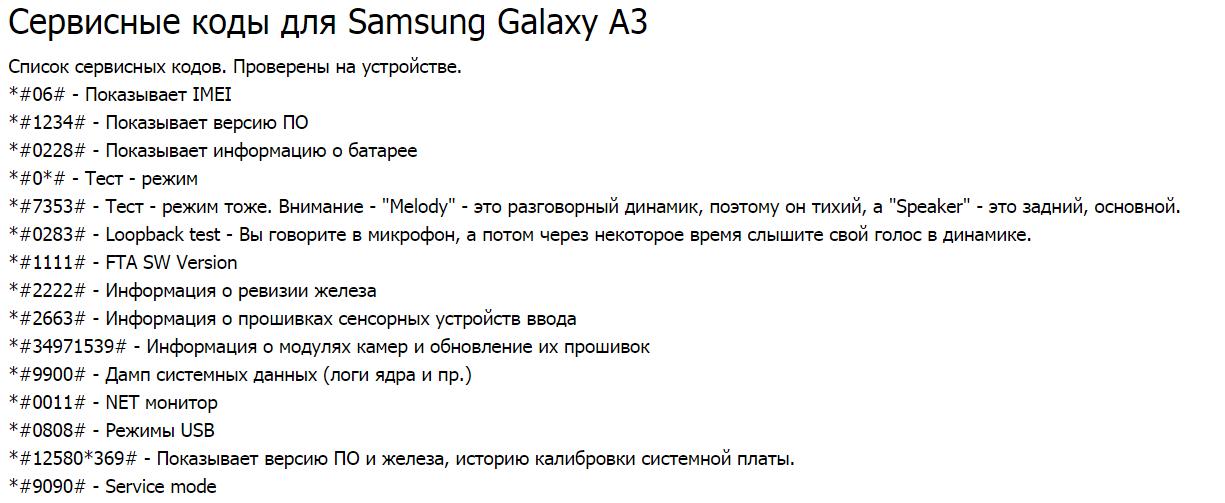
Очистка на Xiaomi
На Сяоми простым способом освобождения хранилища считается использование его встроенных инструментов. В них присутствует функционал очистки сведений, что помогает избавиться практически от 90 % скопившегося в аппаратуре мусора.
Чистить необходимо согласно пошаговой схеме:
- Нужно открыть меню настроек нажатием на ярлык шестеренки.
- В появившемся на дисплее блоке зайти в каждый подпункт и вручную вычистить ненужные файлы.
- Для выполнения автоматического действия по отношению к кэшу и временным данных достаточно клика по ярлыку «освободить место».
Временная документация быстро скапливается в агрегате и засоряет его память. Для вычищения мусора нужно посетить подраздел «очистки» и нажать на одноименную клавишу.
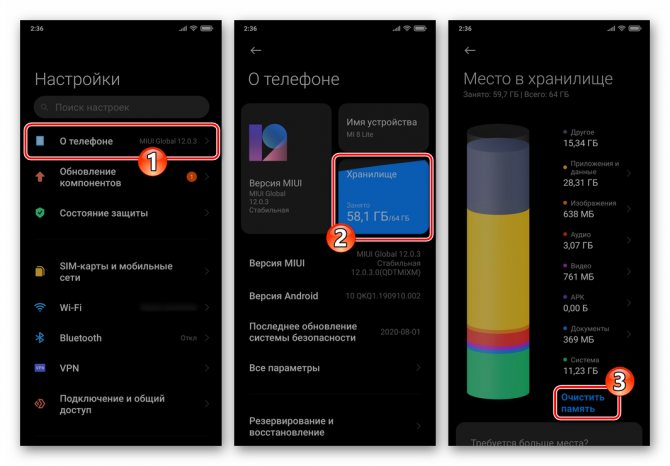
И другие
Специалисты рекомендуют для всех моделей пользоваться несколькими методиками:
Штатные инструменты
Производители интегрировали заранее чистильщиков в распространенные Андроид-прошивки:
- One UI — в Samsung;
- MIUI — для Xiaomi;
- EMUI — в Huawei;
- Funtouch OS — для Vivo и пр.
У большинства утилит базовые настройки и оптимизация, но к совершенно бесполезным они не относятся. Если устройство изначально поставляется с подобным функционалом, вычищение начинать лучше с его помощью.
SD Maid от Google Play
Считается продвинутым инструментом для управления файлами, обладает широкими показателями функциональности. К услугам пользователя предлагается большое количество опций, представленных:
- обзором оборудования — с названием модели, версии ОС, уровнем свободной памяти, наличием прав администратора;
- менеджером файлов;
- сканированием мусора;
- удалением дубликатов;
- анализом состояния зоны хранения и пр.
Софт поддерживает системное очищение по заданному времени в платной версии, а при наличии прав суперпользователя дает более расширенные полномочия, позволяющие постоянно держать гаджет чистым.
Платная версия SD Maid или CCleaner дает возможность запускать планировщик очищения в автоматическом режиме, с заданными параметрами времени.
CCleaner от Google Play
Считается одной из известных утилит, имеющей аналоги для смартфонов и ПК, работающих под Виндовс.
Софт автоматически отслеживает состояние памяти, управляет кэшем ПО, проводит оптимизацию фонового режима с принудительным закрытием программ, сортировку потребителей системных ресурсов.
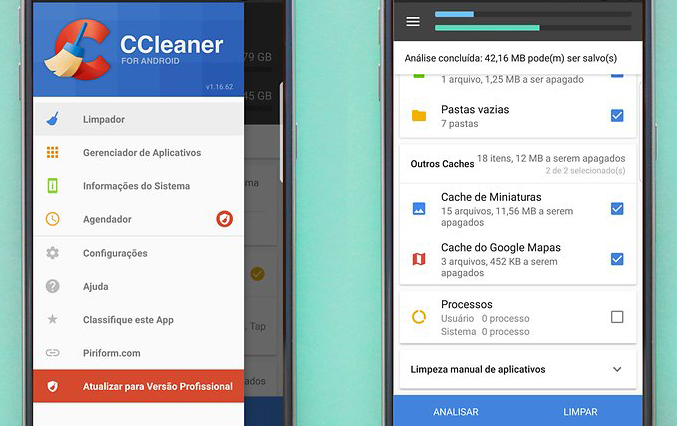
Где нужно хранить не системную информацию
Современные технологии избавили от необходимости закачки нужных файлов в память агрегатов. Теперь можно пользоваться облачными сервисами и брать из них софт по мере необходимости. Практически у всех ведущих компаний есть услуга их бесплатного использования.
Популярные облачные сервисы представлены:
- Яндекс.Диском;
- Google Диском;
- Облако@Mail.ru;
- OneDrive.
У указанного софта есть специальные утилиты, позволяющие удобно синхронизировать файлы с удаленным сервером.
Достаточно их установить, отметить нужные данные для дальнейшей переноски их на сервер и вычищения от них аппаратуры. Когда нужно будет воспользоваться данными, достаточно перейти в него и кликнуть по ярлыку.
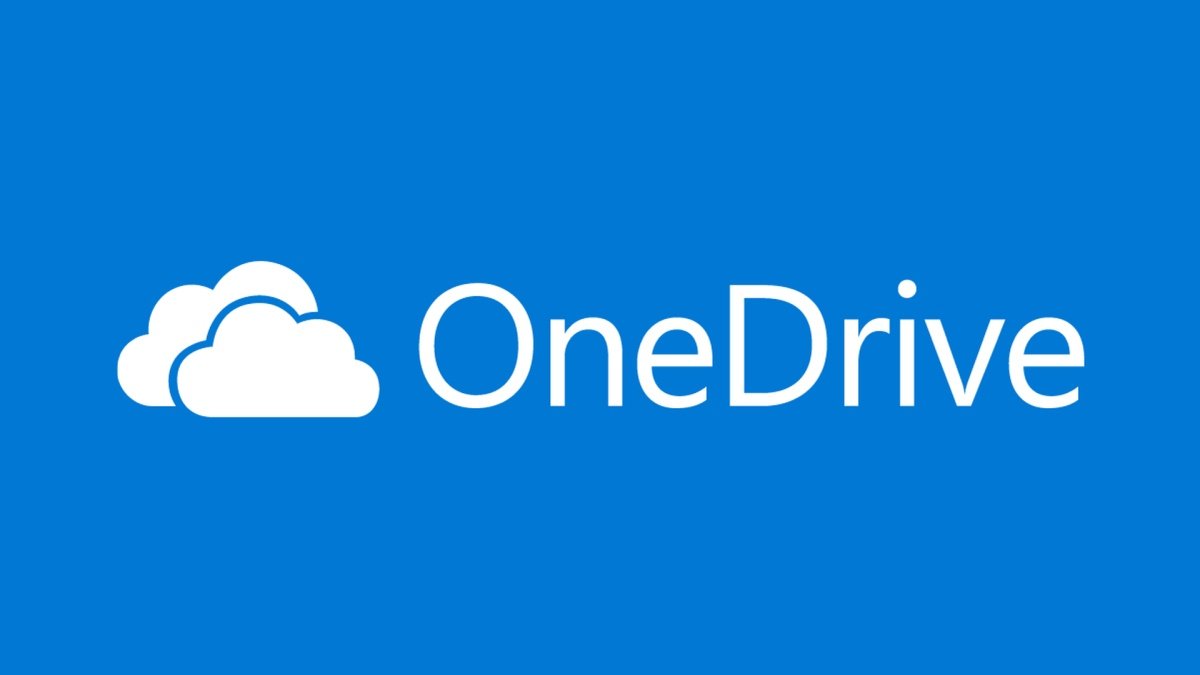
Как освободить память ничего не удаляя
Как можно почистить телефон Андроид от ненужных файлов? Перемещение файлов на флеш-карточку подходит для гаджетов, ее поддерживающих. Решение доступно для разнообразного телефонного оборудования, представленного:
- диктофонами;
- камерами;
- мессенджерами;
- веб-обозревателями;
- загрузчиками файлов.
Указанный перечень неполный, особое внимание должно уделяться софту, работающему с файлами, имеющими большой вес. К ним относятся редакторы аудиоматериалов, видеороликов, изображений.
Во время сохранения данных на карту нужно сформировать отдельную папку для ПО. Это позволит предупредить переполнение основного телефонного склада.
Указанное действие не подходит для переноски системных файлов. Попытки провести данную операцию могут спровоцировать проблемы с работоспособностью оборудования. Перемещение остальных сведений производится при помощи ES Проводника.
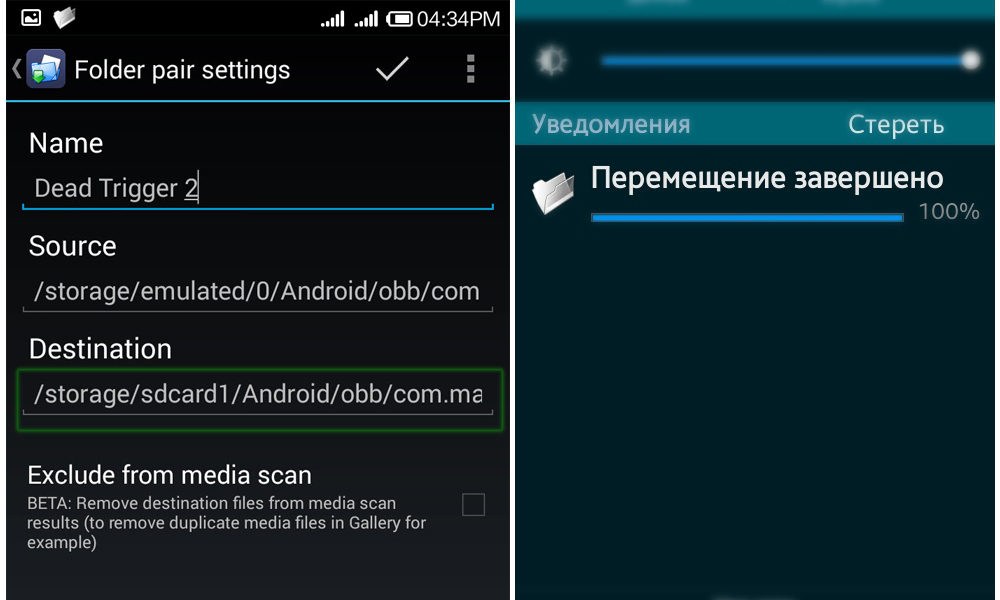
Что делать, если телефон пишет, что недостаточно памяти
Если в телефоне переполнена внутренняя память, как освободить? Нужно последовательно выполнить ряд действий.
1. Удалить скачанный софт в «загрузках»
Через некоторый период указанная папка может достичь гигантских размеров, особенно при активной закачке из интернета, общении в мессенджерах и социальных сетях. Если мусорные файлы своевременно не удаляют, то через несколько месяцев общий объем занятого пространства перерастает 2-3 Гб, сложенные в недрах накопителя.
Для проведения процедуры применяется инструкция:
- Нужно найти блок «файлы» через «проводник».
- Запустить одноименный менеджер.
- Отыскать подраздел «загрузок».
- Выбрать ненужную документацию — все, что больше не имеет значения и стереть.
При выполнении схемы излишки сведений исчезнут, хранилище освободится от нескольких гигабайт.
2. Самостоятельное управление и оптимизация в Google Files
Менеджер хранилища Андроида удобен для проверки пространства, которое используется различными приложениями, но он не способен заглянуть в глубину системы. Для детального рассмотрения файлов, занимающих место, лучше воспользоваться фирменным софтом Google Files. Он распространяется бесплатно и работает с аппаратурой под управлением Андроида 5.0 и выше.
Для работы с ним нужно дать разрешение на доступ к фотоснимкам, мультимедиа, информации на устройстве. На главном подразделе очистки возникнут перечни:
- с неиспользуемым программным обеспечением;
- крупными файлами;
- дубликатами;
- устаревшими загрузками.
Интерфейс софта интуитивно понятный, для взаимодействия достаточно кликнуть по одной клавише.
При переходе в определенную категорию на дисплей выводится ее содержимое. Файлы можно удалять по отдельности или все вместе, они подбираются в автоматическом режиме. Утилита указывает размер каждого объекта и время его последнего использования.
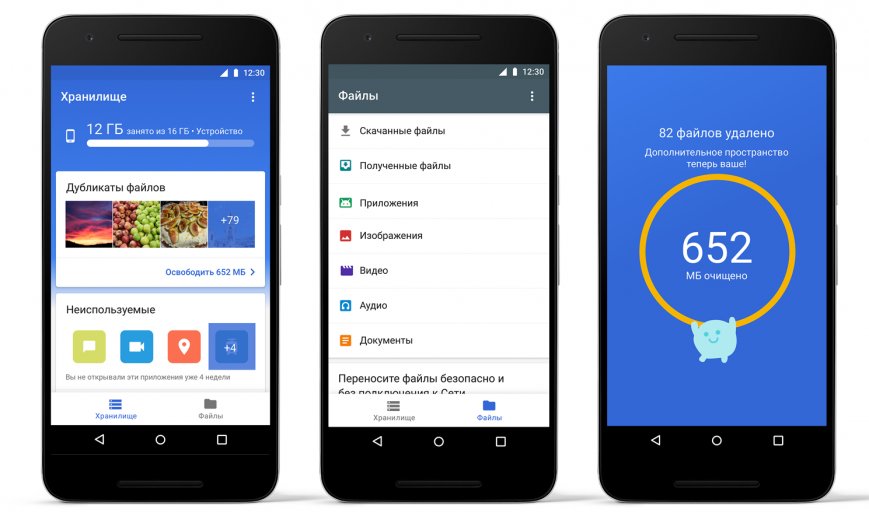
Как проверить, какими файлами забита память
В первую очередь производится проверка объема свободного места:
- нужно открыть настройки аппарата;
- переместится в бок «память».
В нем находятся данные о внешнем и внутреннем складе. Перечень разбит на подразделы, где подробно описаны необходимые сведения. Для просмотра свободной части достаточно кликнуть по клавише «меню».
В окне выведется список запущенного ПО. Снизу будет расположена надпись о доступном количестве мегабайт из имеющихся гигабайт. Вторая сумма — это ОЗУ и ПЗУ, первая — чистое общее пространство.
Очищать телефон придется регулярно, но он все равно будет забиваться при активном использовании агрегата. Можно отключить ненужное сохранение или дублирование, исправить пути отправки сведений (переместить их в облако). Фото и видео лучше хранить на карточках microSD.
Последнее обновление — 3 октября 2021 в 13:54
